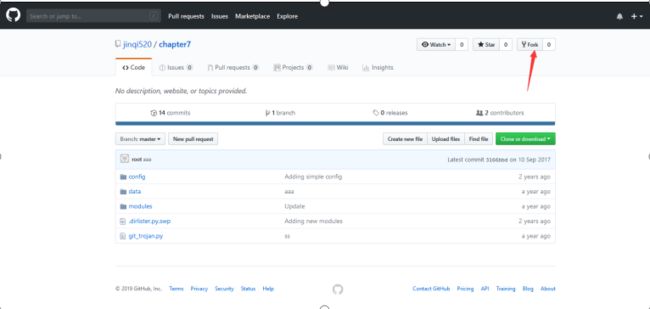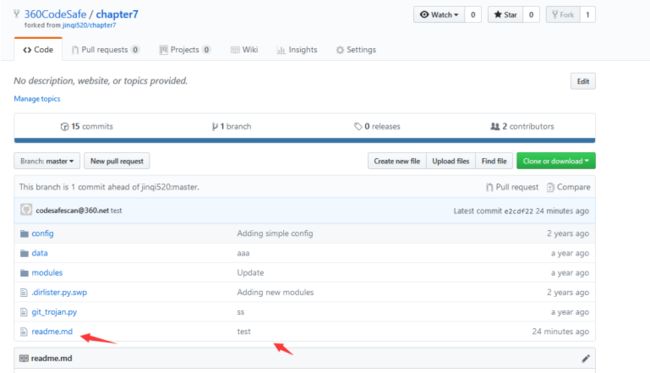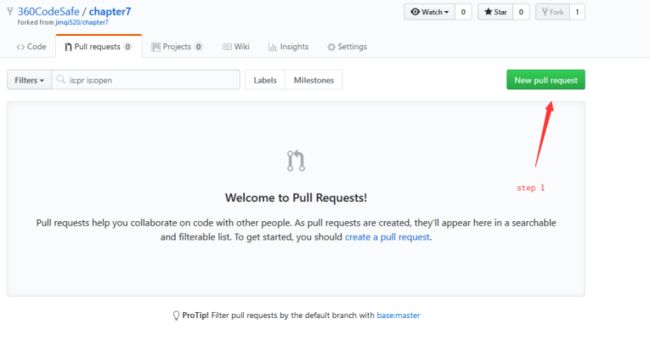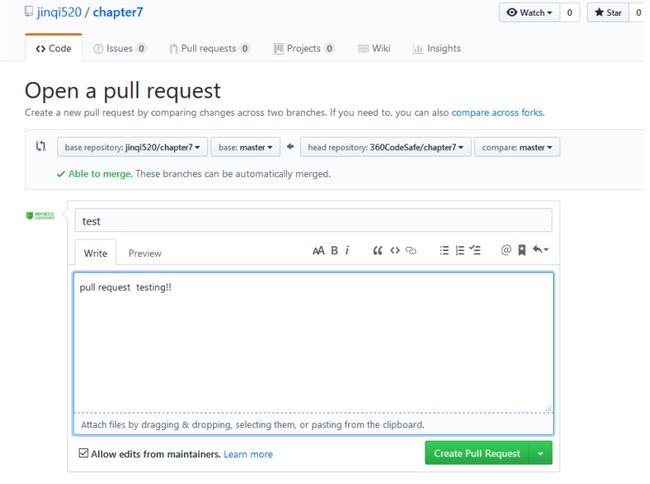Pull request 如何使用
最近在工作中提交代码时,要求需要交给领导来review,因此需要提交一个pull request,因此作为学习,整理出一个流程
基本流程
当你想更正别人仓库里的错误时,要走一个流程:
1.先 fork 别人的仓库,相当于拷贝一份,因为不会直接让你修改原仓库。
2.clone 到本地分支,做一些 bug fix。
3.发起 pull request 给原仓库,让他看到你修改的 bug。
4.原仓库 review 这个 bug,如果是正确的话,就会 merge 到他自己的项目中
至此,整个 pull request 的过程就结束了。
具体流程(详细)
1.fork源项目到自己的github仓库中
fork之后自己也会多出一个一样的Repository
2.将自己Github上的Repository 拉到本地
2.1 本地电脑安装git for windows(略)
2.2 进入git
右键电脑桌面,会多出一个Git Bash Here的选项,进入就是git的命令行界面了
2.3 在git设置身份的名字和邮箱
git config --global user.name “yourname”
git config --global user.email “[email protected]"
2.4 .ssh文件夹
手动搜索.ssh文件夹(我的在“C:\Users\用户名”文件夹下,显示隐藏文件夹)
2.5 生成ssh key
git命令行中运行如下命令在.ssh文件夹中生成ssh key
ssh-keygen -t rsa -C “[email protected]”

会询问你是否将key存在id_rsa文件中,直接回车就好。最后在.ssh下会生成id_rsa和id_rsa.pub两个文件
2.6 创建config文件
在该目录下(.ssh)创建config文件,内容如下:
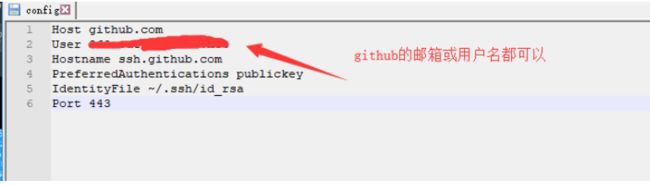
如果你目录下已经有了该文件可以绕过此步骤
2.7 将ssh key加入到github中
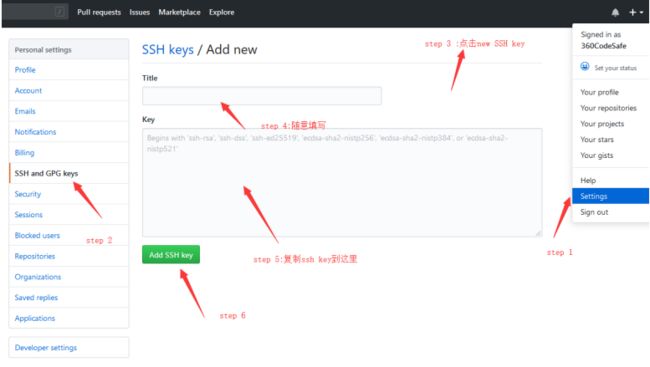
复制id_rsa.pub文件中的ssh key到上图中的key一栏中。
在git中输出ssh -T [email protected],中途跳出一大段话,键入yes,最后如下显示说明成功了。

2.8 将远程仓库clone到本地
比如说我想将项目被拉下来放在G:\git下
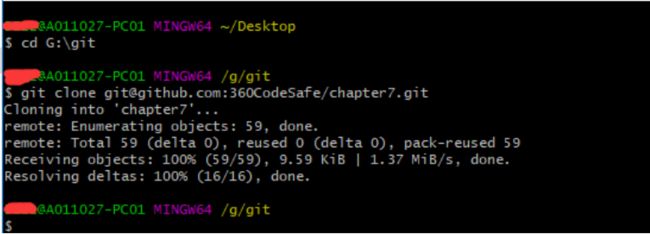
其中“[email protected]:360CodeSafe/chapter7.git”是自己github上仓库的地址
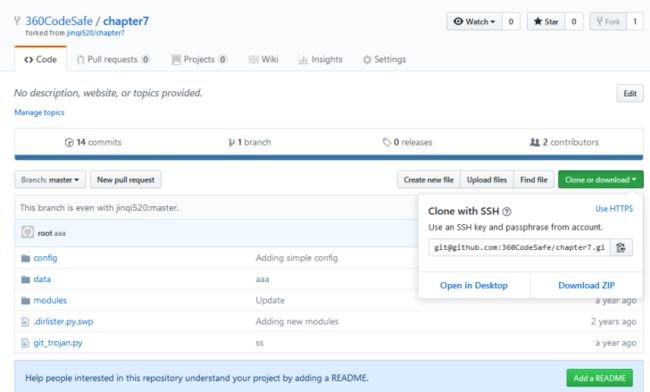
2.9 后续
至此就已经将Repository拉到本地了,但是本地的仓库只和自己github上的远程仓库建立了连接,没有和源仓库建立链接,如果还想和源仓库建立链接,可以如下命令:
git remote add upstream https://github.com/jinqi520/chapter7.git
- 1
3.新建工作分支
不新建就用master也可以,下面演示下如何新建工作分支,但后面的步骤还是以master为例
3.1 切入本地项目中
cd chapter7
- 1
3.2 新建并切到新的分支中
git checkout -b newbranch-name
- 1
4.修改代码
将本地仓库(chapter)导入idea等工具中调试代码等等
5.将本地的改动更新到远程仓库中(github上自己的仓库)
相关命令具体应用可见我博客内其他文章
5.1 git add [参数] <路径>
该命令作用就是将我们需要提交的代码从工作区添加到暂存区,就是告诉git系统,我们要提交哪些文件,之后就可以使用git commit命令进行提交了。
5.2 git commit -m “注释”
git commit 主要是将暂存区里的改动给提交到本地的版本库。
5.3 git push
最后一步将本地版本库的分支推送到远程服务器上对应的分支了
git push的一般形式为 git push <远程主机名> <本地分支名> <远程分支名>
由于当前分支只有一个远程分支,直接git push就行
6. pull request